
时间:2020-07-18 17:05:30 来源:www.win10xitong.com 作者:win10
今天小编的电脑就发生了win10系统Word图标变得很大很模糊的问题,推测还会有一些网友也会遇到同样的问题,那win10系统Word图标变得很大很模糊的问题有办法可以处理吗?当然是可以的,我们不妨来一起试试下面这个方法:1、开启电脑,打开word软件。2、一般情况下,word打开了之后,其窗口的图标都是正常的图标,一所示就很容易的把这个难题给解决了。好了,没有图可能不好理解,下面我们再一起来看看win10系统Word图标变得很大很模糊的详细解决方式。
具体方法如下:
1、开启电脑,打开word软件。
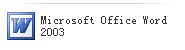
2、一般情况下,word打开了之后,其窗口的图标都是正常的图标,如下图一所示。
![]()
3、但是有的时候,由于设置不当,也会引起word窗口中的图标变得很大,看起来极起不雅观,同时,图标也是模糊的,如下图所示。
![]()
4、通过比较上述两种情况,当然,还是正常状态下的图一的图标大小合适我们的操作习惯。万一你的遇到图标太大了的情况,如何来解决呢?
刚才我们也说了,这是由于设置不当引起的,并非是其它的原因,因此,只需要两步简单的操作,问题就能解决了。
在菜单栏中点击“工具”--“自定义”。
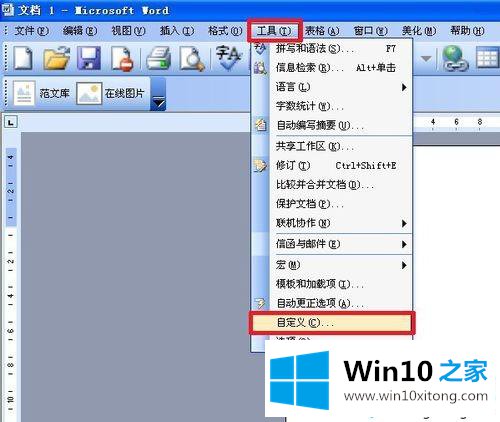
5、在出现的对话框中,选择“选项”。
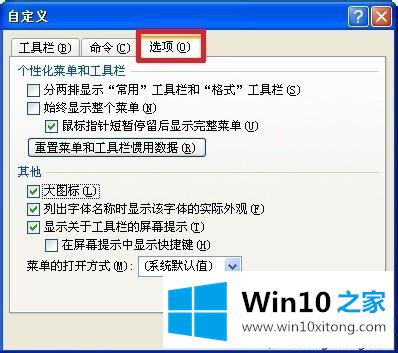
6、在“选项栏”中,把“大图标”前面的勾去掉。
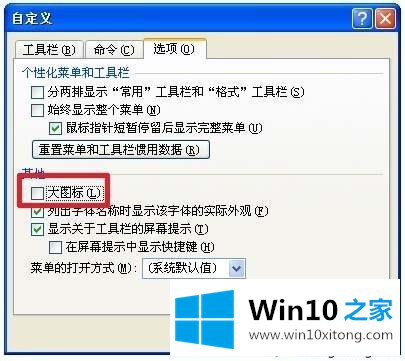
7、这样,我们就看到图标都恢复过来了!
![]()
Win10系统word图标异常状况大家都有碰到过,通过上述介绍的方法设置后,图标就恢复正常了。
回顾一下上面文章的内容,主要是非常详细的说了win10系统Word图标变得很大很模糊的详细解决方式,希望这篇文章对你有所帮助,谢谢大家对本站的支持。